Il file ISO di Windows 11 è ora ufficialmente disponibile da Microsoft.
Windows 11 è ora disponibile pubblicamente e Microsoft ha persino inserito i collegamenti per il download diretto delle ultime build stabili di Windows 11 ISO.
Il file ISO di Windows 11 di Microsoft è un file a più edizioni, il che significa che avrai più edizioni di Windows 11 in un programma di installazione e per ottenere la versione di Windows 11 che possiedi, devi utilizzare la chiave del prodotto o la chiave di attivazione.
Inoltre, assicurati che il tuo computer soddisfi i requisiti minimi per Windows 11 e che TPM 2.0 e Secure Boot siano abilitati prima di installare il sistema operativo.
Download di Windows 11 ISO (build più recente)
Puoi scaricare il file ISO di Windows 11 direttamente dal sito Web di Microsoft in un paio di clic.
Innanzitutto, vai alla pagina Web microsoft.com/software-download/windows11 e scorri verso il basso fino a visualizzare la sezione "Scarica immagine disco di Windows 11 (ISO)". Qui, fai clic sul menu a discesa "Seleziona download".

Dalle opzioni disponibili nel menu a discesa, seleziona l'opzione "Windows 11".

Dopo aver selezionato "Windows 11" dall'elenco, fare clic sul pulsante "Download" sotto il menu a discesa.

Apparirà una nuova sezione chiamata "Seleziona la lingua del prodotto". Usa il menu a tendina e seleziona la tua lingua preferita. Nota che questa sarà la tua lingua di sistema predefinita.

Dopo aver selezionato una lingua, fare clic sul pulsante "Conferma".
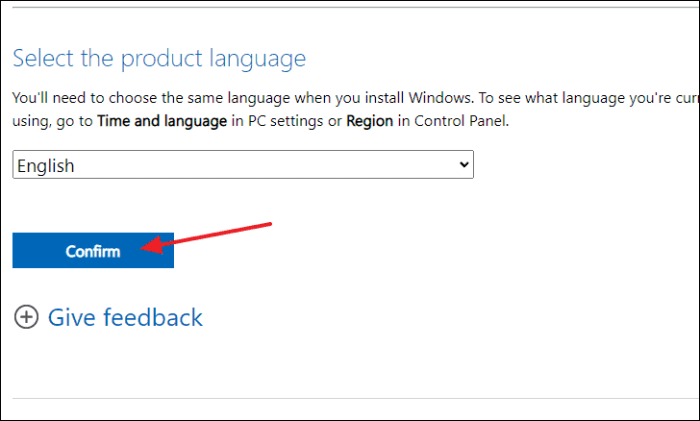
Infine, la vera sezione "Download" verrà visualizzata sullo schermo con un collegamento per scaricare l'ISO di Windows 11. Fare clic sul pulsante "Download a 64 bit" per avviare il download.

Una volta terminato il download, puoi utilizzare il file ISO di Windows 11 per creare un'unità USB avviabile e utilizzarla per installare Windows 11 su qualsiasi computer supportato.
Leggi: Come creare un'unità USB avviabile di Windows 11
Come scaricare l'anteprima ISO di Windows 11
Microsoft ti consente anche di scaricare le build di anteprima di Windows Insider di Windows 11 come file ISO se ne hai bisogno.
Tuttavia, anche con il file ISO di Windows Preview 11, devi comunque iscriverti al programma Windows Insider. Tuttavia, non devi preoccuparti di quali "Canali" Insider sono disponibili per te poiché una volta registrato nel Programma Windows Insider, Microsoft ti consentirà di scaricare anche la build ISO "Dev Channel" che puoi quindi utilizzare per un aggiornamento sul posto o un'installazione pulita sulla tua macchina.
1. Iscriviti al programma Windows Insider
Puoi iscriverti al programma Windows Insider utilizzando il sito Web Microsoft o il tuo computer Windows. Ti consigliamo di farlo dal tuo computer poiché anche il sito Web di Microsoft ti reindirizza per completare la registrazione sul tuo computer solo dopo pochi passaggi.
Nota: Se sei già iscritto al programma Windows Insider, puoi saltare questa sezione e passare a quella successiva per scaricare il file ISO di Windows 11.
Per fare ciò, vai prima all'app "Impostazioni" dal menu Start del tuo computer Windows.

Quindi, fai clic sulla scheda "Aggiornamento e sicurezza" dalla barra laterale sinistra presente nella finestra "Impostazioni".

Quindi, fai clic sul riquadro "Programma Windows Insider" presente nella barra laterale sinistra della finestra "Impostazioni".

Successivamente, fai clic sul pulsante "Inizia" per avviare la procedura di iscrizione.

Quindi, fai clic sul pulsante "Registrati" presente sulla barra multifunzione sullo schermo.

Quindi, leggi le informazioni relative all'adesione al programma Windows Insider e fai clic sul pulsante "Iscriviti" presente nella finestra in sovrimpressione.

Successivamente, fai clic sulla casella di controllo che precede l'opzione "Ho letto e accetto i termini di questo accordo" e fai clic sul pulsante "Invia".

Una volta registrato, riceverai un messaggio che lo afferma. Fare clic sul pulsante "Chiudi" dalla finestra in sovrimpressione per procedere ulteriormente.

Quindi, fai clic sull'opzione "Collega un account" presente sul nastro blu per iniziare.

Ora seleziona il tuo account Microsoft e quindi fai clic sul pulsante "Continua" dalla finestra in sovrimpressione presente sullo schermo.

Quindi, sarai in grado di vedere tutti i "Canali" disponibili a seconda del tuo sistema. Ora, fai clic su uno qualsiasi dei "Canali" disponibili per procedere ulteriormente poiché Microsoft consente anche agli addetti ai lavori di "Rilascio del canale di anteprima" di scaricare ISO build "Dev" o "Beta" dal sito Web. Quindi, fai clic sul pulsante "Conferma" per procedere ulteriormente.

Successivamente, fai clic sul pulsante "Conferma" presente sulla barra multifunzione.

Il prossimo passo è riavviare il sistema per associare il tuo indirizzo e-mail e il sistema con il programma Windows Insider. Per fare ciò, fai clic sul pulsante "Riavvia ora" presente sulla barra multifunzione.

Una volta riavviato, verrai iscritto al programma Windows Insider. Impariamo ora come scaricare ufficialmente una ISO di Windows 11.
2. Ottieni direttamente l'ISO di anteprima di Windows 11 da Microsoft
Dopo esserti iscritto al programma Windows Insider, il download di una ISO è semplicissimo. Quindi tuffiamoci dentro.
Innanzitutto, vai su microsoft.com/software-download/ e fai clic sull'opzione "Accedi" nella sezione in alto a destra della pagina Web per accedere al sito.

Dopo aver effettuato l'accesso, scorrere verso il basso per individuare la sezione "Seleziona edizione" nella pagina Web "Download di Windows Insider Preview". Quindi, fai clic sul menu a discesa presente sotto la sezione e fai clic per scegliere la build preferita di Windows Insider Preview.

Una volta selezionato, fai clic sul pulsante "Conferma" situato proprio sotto il menu a discesa. Verrà visualizzata la sezione "Seleziona la lingua del prodotto".

Quindi, seleziona la tua lingua preferita utilizzando il menu a discesa disponibile e fai clic sul pulsante "Conferma" presente sotto la sezione.

Dopo aver premuto il pulsante "Conferma", Microsoft elaborerà la tua richiesta e aggiornerà la pagina web. Ora sarai in grado di vedere il link di download per l'anteprima di Windows 11 Insider dell'edizione selezionata che sarà valida per 24 ore dal momento della creazione.
Ora, fai clic sul pulsante "Download" per scaricare l'anteprima di Windows 11 Insider e il download dovrebbe iniziare immediatamente.

Ed è così che ora puoi utilizzare l'ISO per aggiornare sul posto il tuo sistema o creare un'unità USB avviabile per installare in modo pulito Windows 11 sul tuo computer.
